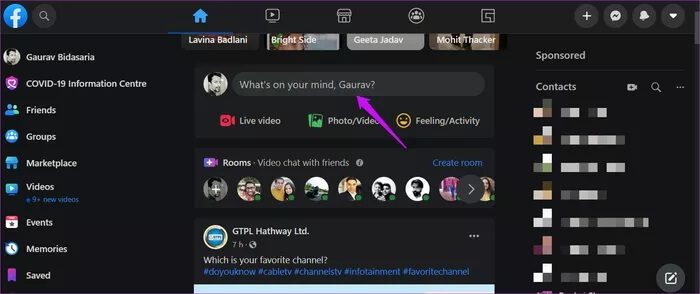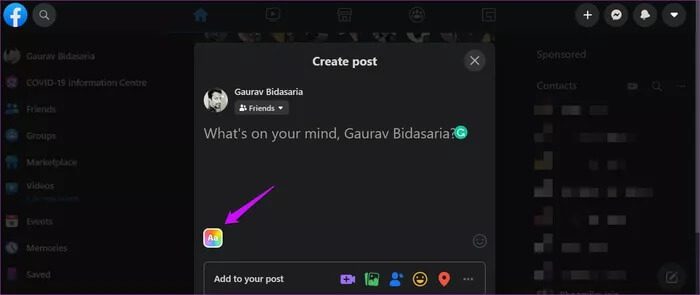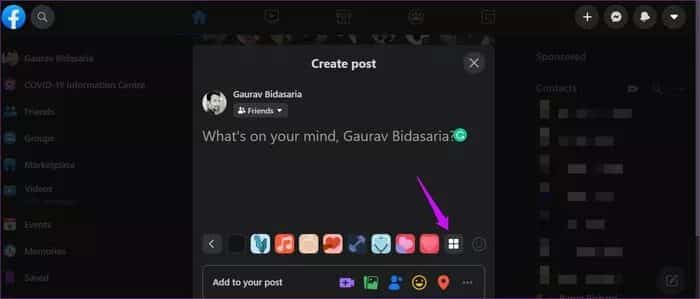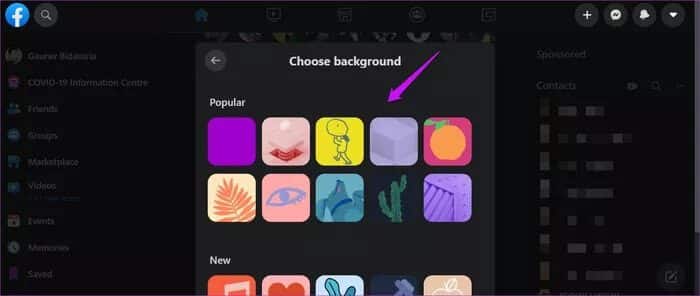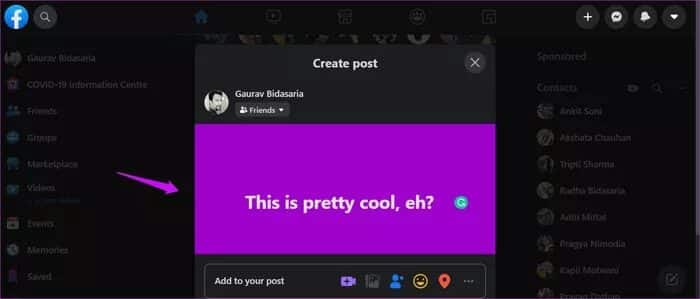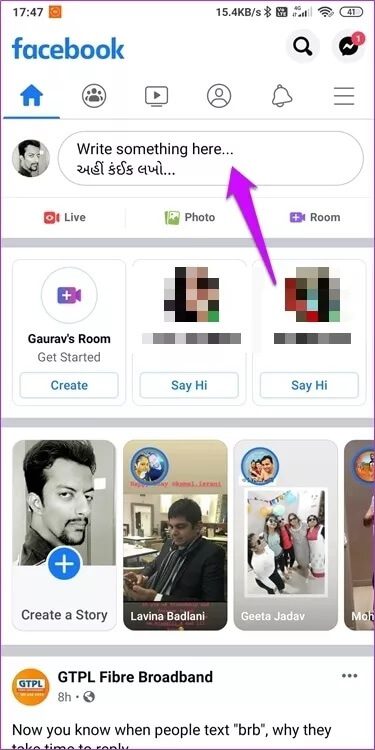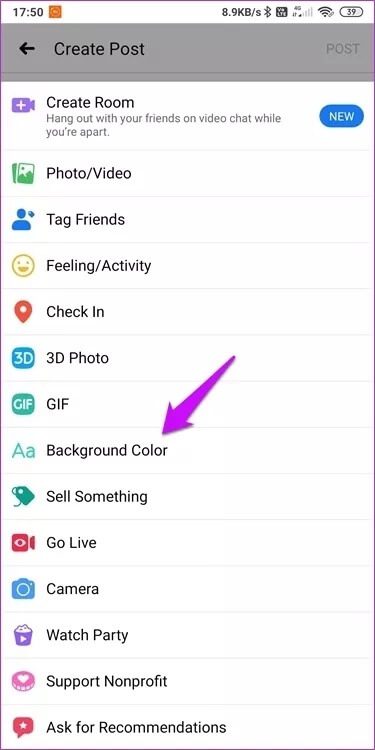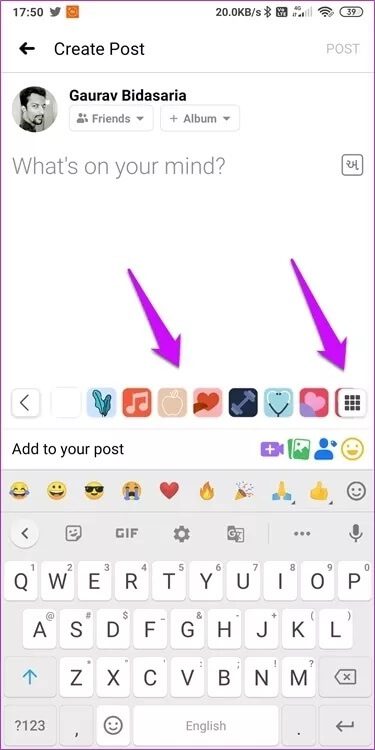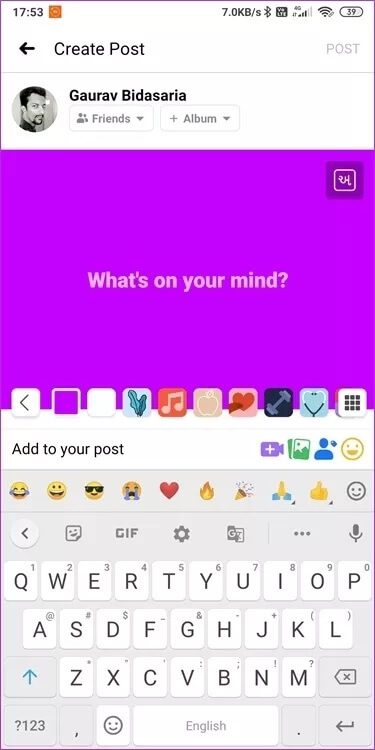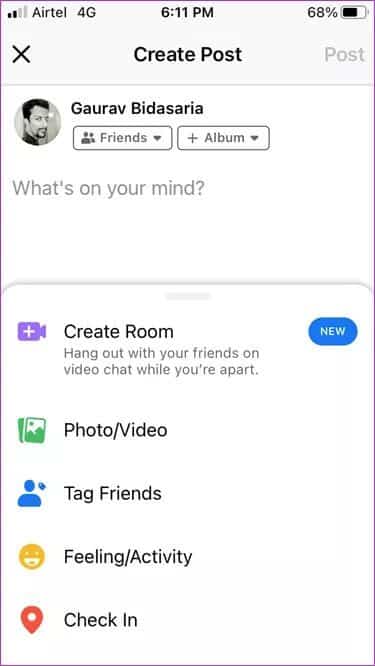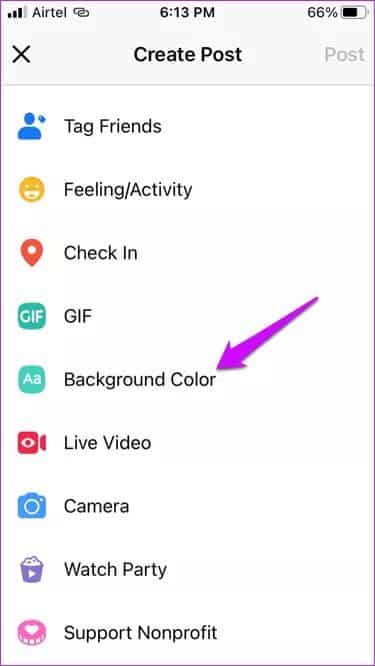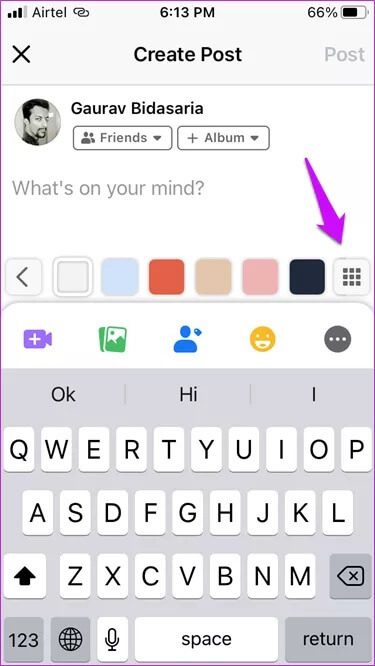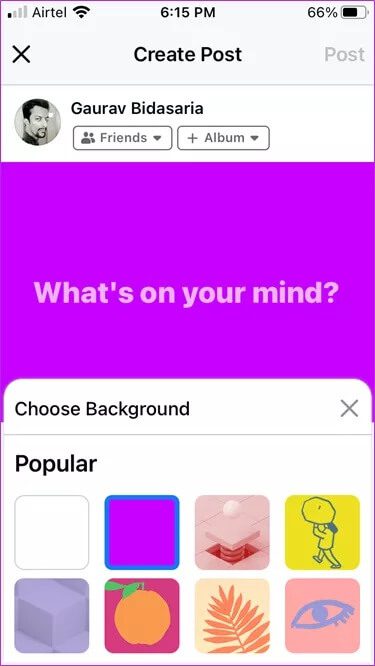Comment ajouter des fonds d'écran personnalisés à votre publication Facebook
Publier des mises à jour sur l'état du texte sur Facebook est ennuyeux. Un groupe d'alphabets dans une séquence spécifique qui forme des mots. Pour pimenter les choses, vous devez utiliser des fonds d'écran Facebook. Cela vous permet de choisir l'un des arrière-plans multicolores pour que votre message apparaisse plus attrayant dans la mise à jour du statut. Vous voulez savoir comment ajouter des arrière-plans personnalisés à votre publication Facebook? Continuez à lire cet article.
L'avantage est que votre état devient soudainement plus attrayant et attrayant. Vous pouvez imaginer à quel point il serait facile de rater une mise à jour de texte en faisant défiler une mer de fourrage. Choisir le bon arrière-plan vous aidera à vous démarquer lorsque les autres feront de même avec leur flux. faire une déclaration.
Commençons.
Comment ajouter un fond d'écran à publier sur Facebook sur le Web
Les étapes sont simples, mais choisir le bon fond d'écran pour votre message ne l'est pas.
Étape 1: Ouvert Facebook Dans votre navigateur préféré et cliquez sur La zone vide qui s'élèvePour, «Qu'est-ce que tu penses, nom?"Vous le trouverez à côté de votre photo de profil Sous le titre Au centre de l'écran. Cela conduira à Ouvrez la fenêtre contextuelle Créer une publication.
Étape 2: Cliquez sur le bouton multicolore En bas à gauche avec le symbole de texte universel (Aah). Cela ouvrira Galerie d'arrière-plan.
Étape 3: Il affichera maintenant un groupe de Arrière-plans personnalisés , mais ce n'est que la pointe de l'iceberg. Cliquez sur le bouton à l'extrême droite de la barre pour afficher le plus de Options.
Étape 4: affichera plus à partir de Arrière-plans maintenant. Terminé Soigneusement organisé Sous des titres comme Populaire Etc. Cela facilite la recherche Le fond Tu recherches. appuyez sur Image de fond Pour le sélectionner.
Étape 5: Tu peux Rédigez votre message Ou mettez à jour le statut maintenant. Le texte apparaîtra sur l'arrière-plan de votre choix en temps réel pour vous donner une idée de ce à quoi les choses ressembleront pour tout le monde. Ajustez les paramètres de visibilité comme vous le feriez normalement.
Gardez à l'esprit que vous ne pouvez pas ajouter une autre image ni même un lien ou une vidéo pour mettre à jour votre statut. Cela supprimera automatiquement l'image d'arrière-plan que vous venez de choisir.
Comment ajouter un fond d'écran à publier sur Facebook sur Android
Les étapes seront différentes pour les utilisateurs de téléphones intelligents car ce sont des appareils à écran tactile.
Étape 1: Ouvert App Facebook Et cliquez sur la zone vide qui dit «Écrivez quelque chose ici. Sur l'onglet Accueil. Vous serez accueilli avec un espace d'écriture Mettez à jour votre statut Votre liste est ci-dessous.
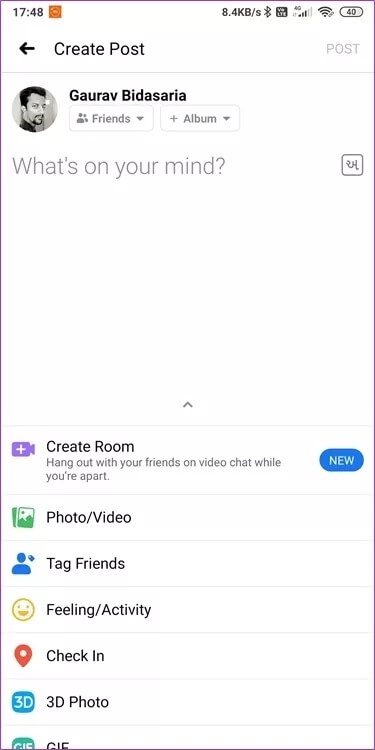
Étape 2: Faites défiler sur La liste est en place Trouver Option de couleur d'arrière-plan Et appuyez dessus. Il a un texte écrit dessus.
Étape 3: Tu verras Ensemble d'arrière-plans. Appuyez sur le bouton Le dernier pour détecter plus de Arrière-plans Pour mettre à jour votre statut.
Étape 4: Choisissez un fond d'écran ici pour l'afficher en temps réel. Clique sur Contexte dans la zone d'état Pour commencer à écrire votre lettre.
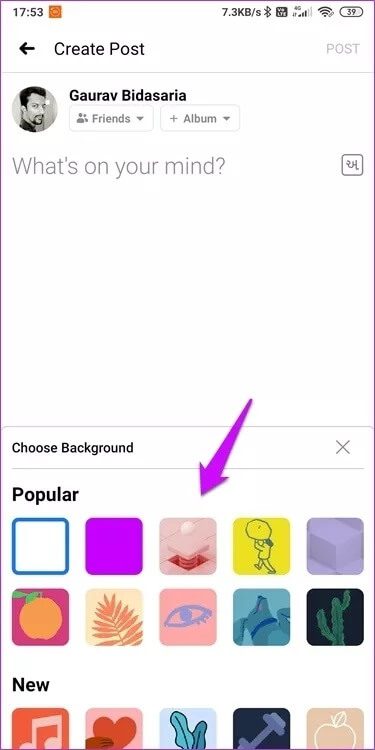
Les mêmes règles s'appliquent aux utilisateurs de smartphones, ce qui signifie que vous ne pouvez pas partager un lien, une image ou une vidéo tout en utilisant le fond d'écran photo. Il est uniquement destiné aux messages texte.
Comment ajouter un fond d'écran à publier sur Facebook sur iOS
Les étapes iOS sont similaires à l'équivalent Android.
Étape 1: Ouvert App Facebook Et cliquez المنطقة Dans lequel vous écrivez votre mise à jour de statut. Doit dire, "Qu'est-ce qui préoccupe votre esprit?" Vous remarquerez un menu en bas de l'écran.
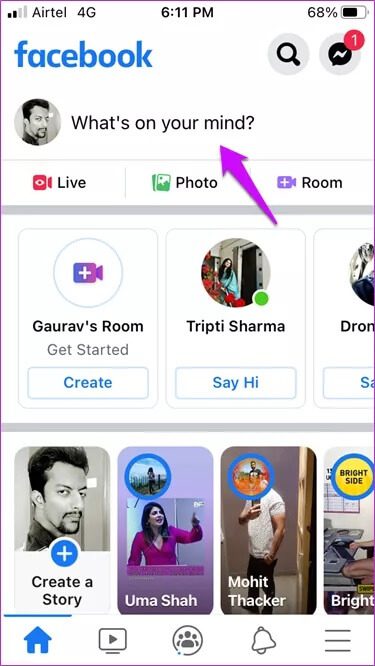
Étape 2: Bouge toi liste Up pour trouver une option Couleur de l'arrière plan. Il est indiqué par Aa, C'est un symbole Universel pour le texte.
Étape 3: Il devrait maintenant être affiché Liste des papiers peints Au bas de l'écran. Appuyez sur le dernier bouton liste Entrer Galerie d'arrière-plan Où vous trouverez plus de Arrière-plans.
Étape 4: Vous pouvez maintenant vous inscrire Par choix N'importe quel arrière-plan que vous voulez dans la liste une fois que vous l'avez sélectionné. Type Votre message en arrière-plan Effet nouvellement appliqué à afficher en temps réel.
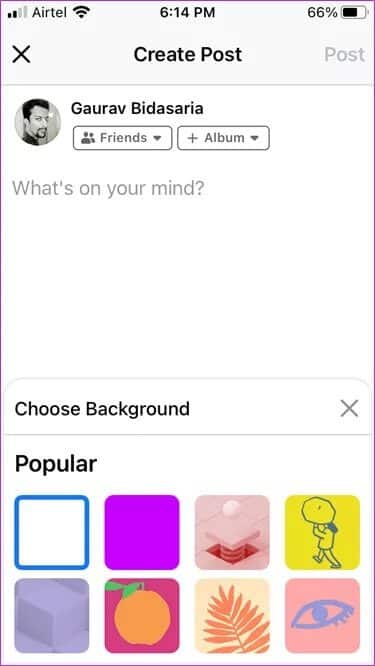
Vérification des antécédents
La fonction d'arrière-plan de Facebook est très cool mais elle est limitée par le nombre de texte que vous pouvez taper. Si les phrases sont trop longues, Facebook supprimera automatiquement l'image de fond choisie et vous vous retrouverez à écrire sur un fond blanc uni. Il n'y a qu'un nombre limité de mots que vous pouvez écrire sur l'image. Continuez à taper si vous souhaitez tester la limite supérieure. Je vous suggère de conserver la fonction d'image d'arrière-plan pour les SMS uniquement. Tu as l'air mieux aussi.
Les arrière-plans colorés ajoutent une nouvelle saveur aux mises à jour de statut. Même les lettres normales ont l'air vraiment cool lorsque vous utilisez un arrière-plan coloré au dos. Je vous suggère de ne pas utiliser la même couleur d'arrière-plan encore et encore, car les utilisateurs s'y habitueront rapidement. Continuez à tourner pour attirer l'attention sur la mise à jour du statut.